修改此控制項目會使頁面自動更新

在 Mac 上使用「接續互通相機」插入相片和掃描
使用「接續互通相機」,你可使用附近的 iPhone 或 iPad 來拍照或掃描表單或文件,並讓相片或掃描項目立即顯示在 Mac 上你所需的位置,例如顯示在電郵、訊息、文件、備忘錄或資料夾中。
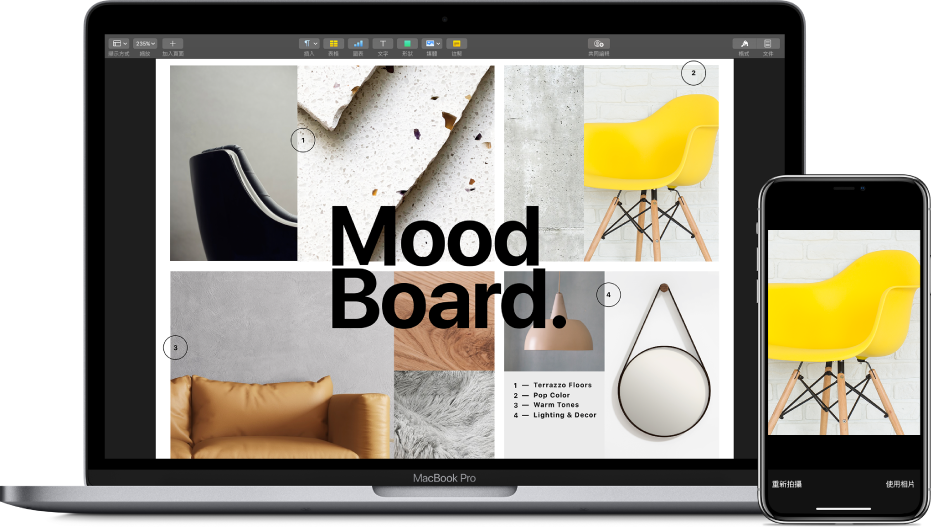
如要使用「接續互通」功能,你的裝置必須符合系統需求。請參閱 Apple 支援文章:Mac、iPhone、iPad、iPod touch 和 Apple Watch 接續互通的系統需求。
在 Mac 上,將游標放在你想插入相片或掃描的位置。
例如文件、備忘錄、電郵或文字中。
選擇「檔案」>「從 iPhone 或 iPad 輸入」,然後選擇「拍照或掃描文件」。
你也可按住 Control 並按一下桌面或 Finder 視窗中的資料夾,選擇「從 iPhone 或 iPad 輸入」,然後選擇「拍照或掃描文件」。
如果「檔案」選單中沒有顯示指令,可能會顯示在其他選單中(例如「編輯」或「插入」選單),或是你使用的 App 可能不支援「接續互通相機」。
在 iPhone 或 iPad 上執行下列其中一項操作:
如為相片:拍攝相片,然後點一下「使用相片」或「重拍」。
如為掃描項目:進行掃描。裝置會偵測文件的邊緣和自動對影像進行偏斜修正;如果你想調整掃描範圍,請拖移框架或其邊緣。準備就緒時,請點一下「繼續掃描」或「重拍」。取得你需要的掃描項目時,請點一下「儲存」。
在 Mac 上,圖片或掃描項目會顯示在你放置游標的位置。
根據相片或掃描項目的插入位置,你可進行標示或調整其他要素,例如裁切或套用濾鏡。
你在 iOS 裝置上掃描的項目不會儲存在該裝置上。